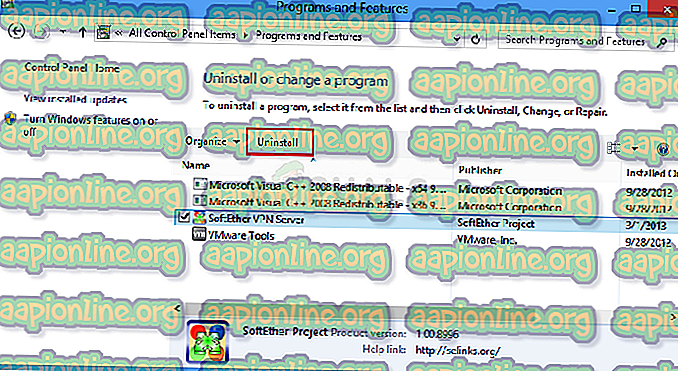Како да поправите код грешке апликације Виндовс Сторе 0к80д02017
Неколико корисника Виндовс 10 наилази на код грешке 0к80д02017 приликом покушаја инсталирања апликације преко Виндовс Сторе-а. Већина погођених корисника пријављује да се суочавају са проблемом и са играма и са апликацијама. Док неки корисници кажу да се проблем јавља само са новим насловима који раније нису инсталирани, други корисници извештавају да се проблем манифестује играма или апликацијама које су некада радиле. У већини случајева погођени корисници сумњају да се проблем почео појављивати након што су инсталирали ажурирање за Виндовс.

Шта узрокује код грешке 0к80д02017 унутар Виндовс Сторе-а?
Истражили смо овај одређени проблем гледајући различите корисничке извештаје и стратегије поправке које се обично користе да би се решио тај проблем на Виндовс 10 рачунарима. Како се испоставило, постоји неколико различитих потенцијалних кривца који могу бити одговорни за манифестацију овог кода грешке:
- Уобичајени пропуст за Виндовс Сторе - Као што се испоставило, постоји једна прилично уобичајена грешка у продавници Виндовс која може изазвати овај одређени код грешке код одређених уграђених апликација када су у току ажурирања. Ако је овај сценарио применљив, проблем бисте могли да решите одмах покретањем уграђеног алата за решавање проблема са Виндовс Аппс.
- Лоше ажурирање Виндовса - Друга могућност је да је пропуст у Виндовс Стореу уведен када је инсталирана лоша Виндовс исправка. То је прилично уобичајено на рачунарима са системом Виндовс 10 који још увек нису ажурирани помоћу Цреатор'с Упдате. У овом случају требало би да будете у могућности да решите проблем коришћењем повишеног Поверсхелл прозора да бисте ресетовали апликацију Виндовс Сторе.
- Сметање заштитног зида треће стране - Ако користите ВПН / проки клијент или ватрозид треће стране, велике су шансе да престаје са инхибицијом могућности Виндовс Сторе-а да преузима и покреће нове апликације. Ако је овај сценарио применљив, велика је вероватноћа да повезивање не верује Виндовс инсталацијском агенту. У овом случају проблем се може решити деинсталирањем клијента треће стране који изазива сукоб.
- ИПВ6 је у сукобу са динамичким ИП-ом - Виндовс 10 има проблема са одржавањем више ИПВ6 веза кад год користи динамичку ИП конфигурацију. Ако се овај сценарио односи на ваш конкретни случај, проблеме можете у потпуности избећи тако што ћете онемогућити подршку ИПВ6-а из прозора Мрежна веза.
- Оштећена фасцикла за дистрибуцију софтвера - Други могући кривац који би могао бити одговоран за овај код грешке је нека врста оштећења унутар директоријума дистрибуције софтвера. Ако је овај сценарио применљив, проблем бисте могли да решите коришћењем повишене командне линије за ресетовање директоријума дистрибуције софтвера.
Ако се тренутно борите да решите исту поруку о грешци приликом покушаја приступа апликацији помоћу Виндовс Сторе-а, овај чланак ће вам пружити неколико различитих корака за решавање проблема који би требали умањити проблем. Доле ћете наћи неколико различитих потенцијалних исправки које су други корисници у сличној ситуацији успешно користили за решавање кода грешке 0к80д02017.
Ако желите да останете што ефикаснији, саветујемо вам да следите методе редоследом којим су представљени, пошто смо наручили по ефикасности и озбиљности. Без обзира на кривца који је одговоран за то питање, на крају бисте требали наићи на методу која ће вам помоћи да се ријешите проблема и нормално користите апликацију.
Почнимо!
1. метод: Покретање програма за уклањање грешака за Виндовс Аппс
Пре него што испробате било које дуготрајно исправљање, да видимо да ли ваша верзија оперативног система Виндовс није савршено способна да аутоматски реши проблем. Све недавне верзије система Виндовс опремљене су новим и побољшаним верзијама класичног алата за решавање проблема који ће аутоматски скенирати разне Виндовс компоненте ради недоследности и аутоматски применити одговарајућу стратегију поправка.
Ако је кривац који стоји иза кода грешке 0к80д02017 покривена једна од стратегија поправке која је укључена у алатку за решавање проблема, проблем ћете моћи аутоматски решити једноставним покретањем програма за уклањање проблема са Виндовс Аппс.
Ево кратког водича за покретање алата за решавање проблема са Виндовс апликацијама да бисте решили код грешке 0к80д02017 :
- Притисните тастер Виндовс + Р да бисте отворили дијалошки оквир за покретање. Затим откуцајте „ цонтрол.еке / наме Мицрософт.Троублесхоотинг “ и притисните Ентер да бисте отворили картицу за решавање проблема на картици Сеттингс .

Напомена: У оперативном систему Виндовс 10 уместо тога можете да користите и наредбу мс-сеттингс: решавање проблема .
- Када стигнете тамо, идите на Пронађи и исправите остале проблеме, затим кликните на Виндовс Сторе апликације и изаберите Покрени алат за отклањање проблема .

- Једном када покренете услужни програм за решавање проблема, причекајте да се првобитно скенирање заврши, а затим следите упутства на екрану да примените стратегију поправка која се препоручује на основу врсте проблема који је откривен.

- Након што је исправка примењена, поново покрените рачунар и погледајте да ли је проблем решен када се заврши следећи низ покретања.
Ако се исти код грешке 0к80д02017 и даље појављује, пређите на следећи метод у наставку.
2. метод: Коришћење функције Поверсхелл за ресетовање апликације Виндовс Сторе
Ако је ваш одређени проблем узрокован неком врстом корупције међу датотекама Виндовс продавнице, проблем бисте требали бити у стању да ефикасно решите покретањем наредбе Поверсхелл која може ресетовати цео пакет Виндовс Сторе.
Ово може изгубити неке корисничке поставке, али то је један од најбржих и најефикаснијих исправки које можете имплементирати помоћу Поверсхелл терминала. Неколико погођених корисника известило се да се проблем више не појављује након што су следили доле наведени кораци и поново покренули рачунар.
Ево кратког водича о томе како ресетовати апликацију Виндовс Сторе коришћењем Поверсхелл упита:
- Притисните тастер Виндовс + Р да бисте отворили дијалог за покретање. Затим откуцајте „поверсхелл“ и притисните Цтрл + Схифт + Ентер да отворите повишен Поверсхелл промпт. Када вас УАЦ (Контрола корисничког налога) затражи, кликните Да да бисте додељивали административне привилегије прозору Поверсхелл.

- Након што сте у административном одзиву Поверсхелл, откуцајте или залепите следећу наредбу да бисте ресетовали апликацију Виндовс Сторе:
Гет-АппКСПацкаге * ВиндовсСторе * -АллУсерс | Фореацх {Адд-АппкПацкаге -ДисаблеДевелопментМоде -Регистер "$ ($ _. ИнсталлЛоцатион) \ АппКСМанифест.кмл"} - Након што је процес довршен, поново покрените рачунар и видите да ли је проблем решен приликом следећег покретања система.
Ако се исти проблем и даље јавља приликом покушаја преузимања или покретања апликације путем Виндовс Сторе-а, пређите на следећи метод у наставку.
Трећи метод: Деинсталација фиревалл-а или ВПН-а треће стране
Како се испоставило, ВПН клијенти или ватрозиди треће стране имају потенцијал да спрече Виндовс Сторе могућност преузимања и покретања нових апликација. То се догађа зато што Виндовс инсталациони агент не верује вашу приватну везу, па процес заправо зауставља безбедносна функција.
Ако се овај сценариј односи на вашу тренутну ситуацију, проблем ћете моћи решити деинсталирањем било којег проки сервера, фиревалл-а треће стране или ВПН клијента који користите. То ће навести инсталациони агент да верује у ваше везе и требало би да дозволи да се апликација отвори без проблема.
Ево кратког водича за деинсталирање фиревалл-а или ВПН-а треће стране:
- Притисните тастер Виндовс + Р да бисте отворили дијалог за покретање . Затим откуцајте “аппвиз.цпл” и притисните Ентер да отворите прозор Програми и функције .

- Једном када сте на екрану Програми и функције, померите се доље кроз листу инсталираних апликација и пронађите ватрозид или ВПН клијент треће стране. Након што га угледате, кликните десним тастером миша на њега и изаберите Деинсталирај из тек појављеног контекстног менија.
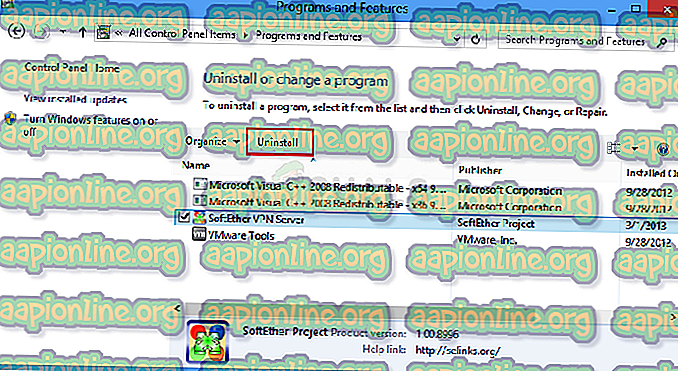
- Пратите упутства на екрану са следећег екрана да бисте довршили деинсталацију ВПН / заштитног зида. Након што је софтвер деинсталиран, поново покрените рачунар и погледајте да ли је проблем решен приликом следећег покретања система.
Ако се исти код грешке 0к80д02017 и даље појављује или ова метода није била применљива, пређите на следећи метод у наставку.
Метод 4: Онемогућавање подршке за ИПВ6
Ова метода може створити додатне некомпатибилности са рачунаром (са другим апликацијама које користе ИПВ6), али то је и даље један од најефикаснијих начина за решавање грешке 0к80д02017.
Иако нема службеног објашњења зашто је онемогућавање подршке за ИПВ6 завршило решавање проблема већини корисника, корисници нагађају да је то вероватно зато што Виндовс Сторе има потенцијал да испадне када се користи динамичка ИП конфигурација.
Овај поступак може мало да смањи брзину преузимања и преноса, али оптерећење треба пренијети на ИПВ4 протокол. Ево кратког водича за онемогућавање подршке за ИПВ6:
- Притисните тастер Виндовс + Р да бисте отворили дијалог за покретање . Затим упишите „ нцпа.цпл “ у текстуално поље и притисните Ентер да отворите картицу Мрежне везе .
- Једном када се налазите на картици Мрежне везе, десном типком миша кликните на мрежну везу која је тренутно активна и изаберите Својства из тек појављеног контекстног менија.
- Кад се налазите на екрану Својства мреже на коју сте повезани, провјерите је ли одабрана картица Умрежавање .
- Затим се помакните према доље кроз листу ставки веза и пронађите Интернет Протоцол Версион 6 (ТЦП / ИПВ6). Једном када га видите, поништите потврдни оквир са њим, а затим кликните У реду да бисте спремили измене.
- Једном када је ИПВ6 онемогућен, поново покрените рачунар и поновите радњу која је претходно покренула код грешке 0к80д02017 након што се заврши следећи низ покретања.

Ако се исти проблем и даље појављује или тражите методу која не укључује онемогућавање Интернет протокола, пређите на следећи метод у наставку.
Метод 5: Ресетовање директоријума дистрибуције софтвера
Како се испоставило, до овог посебног проблема може доћи и ако се стварно бавите оштећеном мапом за дистрибуцију софтвера. Неколико корисника у сличној ситуацији известило је да је проблем решен након што су завршили ресетовање директоријума дистрибуције софтвера.
Али имајте на уму да пре него што следите доле наведене кораке морате осигурати да прекинете везу рачунара са интернета - искључите Ви-Фи или физички прекинете жичну везу. Ако то не учините, Виндовс 10 ће сигнализирати да се неке датотеке не могу модификовати и наредба неће бити успешна.
Након што осигурате да је интернетска веза онемогућена, следите упутства испод да бисте ресетовали директоријум дистрибуције софтвера:
- Притисните тастер Виндовс + Р да бисте отворили дијалог за покретање . Затим откуцајте „цмд“ и притисните Цтрл + Схифт + Ентер да отворите повишену командну линију. Када вас упути УАЦ (Контрола корисничког налога), кликните Да да бисте додијелили административне привилегије.

- Након што сте у повишеној командној линији, упишите сљедеће наредбе редом и притисните Ентер након сваке:
нет стоп цриптСвц нет стоп битс нет стоп мсисервер рен Ц: \ Виндовс \ СофтвареДистрибутион СофтвареДистрибутион.олд рмдир Ц: \ Виндовс \ СофтвареДистрибутион \ ДатаСторе рмдир Ц: \ Виндовс \ СофтвареДистрибутион \ Довнлоад нет старт цриптСвц нет старт битс нет старт мсисервер
- Након што се свака наредба успјешно обради, затворите повишен наредбени редак и провјерите је ли проблем ријешен понављањем радње која је претходно покренула грешку 0к80д02017.